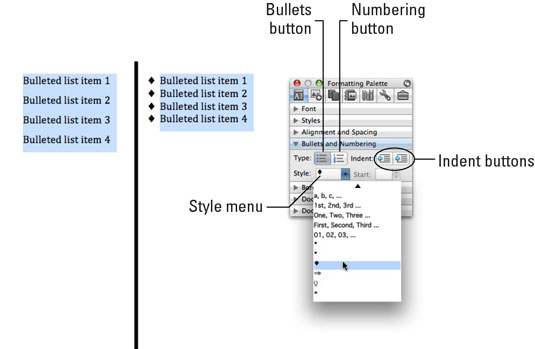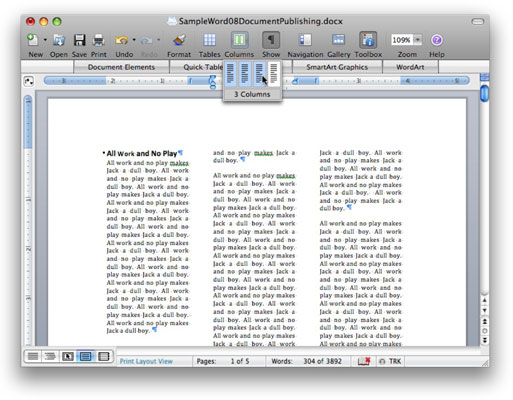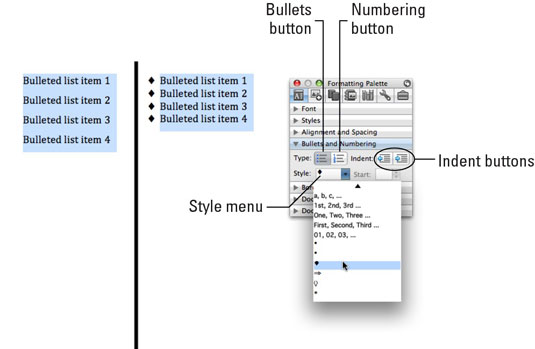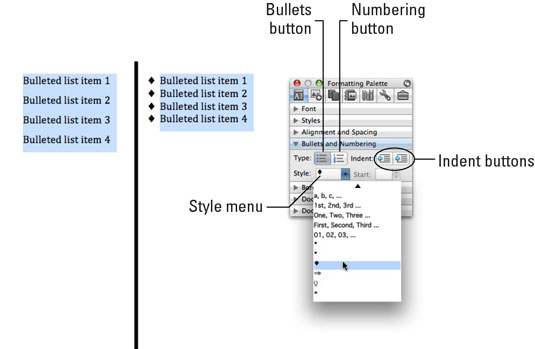Programmā Word 2008 darbam ar Mac varat formatēt tekstu savos dokumentos kolonnās, sarakstos un tekstlodziņos. Kolonnas ļauj parādīt tekstu vairākās avīzēm līdzīgās slejās, nevis vienā 6 collu platā blokā. Saraksti ir numurēti vai aizzīmju saraksti, kurus Word formatē automātiski. Tekstlodziņi ļauj jebkurā lapas vietā ievietot neatkarīgus teksta blokus, vispirms neapgrūtinot piemales, atkāpes, kolonnas vai tabulas.
-
Kolonnas: vienkāršākais veids, kā izveidot dokumentu ar vairākām kolonnām, ir standarta rīkjoslā noklikšķināt uz pogas Kolonnas un atlasīt vajadzīgo kolonnu skaitu.
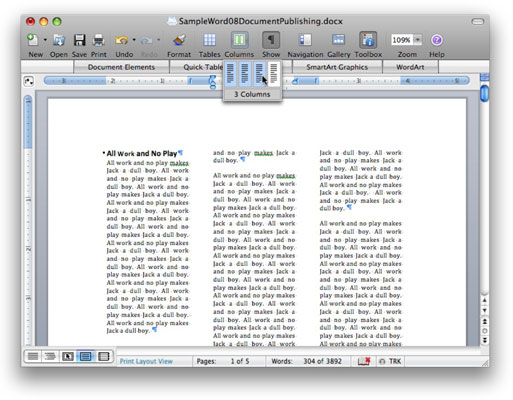
Ja izvēlaties daļu dokumenta, pirms izmantojat pogu Kolonnas, tikai šī daļa tiek parādīta kā kolonnas; ja pirms pogas Kolonnas izmantošanas neatlasāt nevienu tekstu, viss dokuments tiek parādīts kā kolonnas.
Lai precīzāk kontrolētu kolonnu skaitu un atstarpi vai lai Word starp tām novietotu vertikālu līniju, izvēlieties Formāts → Kolonnas, lai atvērtu dialoglodziņu Kolonnas.
-
Saraksti: numurētus sarakstus parasti izmanto, lai parādītu informāciju, kurai nepieciešama hronoloģiskā secība, piemēram, norādījumus par darbībām; aizzīmju saraksti organizē atsevišķu, bet saistītu jēdzienu kopu. Lai pievienotu sarakstu, atlasiet tekstu, kuru vēlaties pārvērst par sarakstu. Izvēlieties Skats → Formatēšanas palete un pēc tam noklikšķiniet uz informācijas trīsstūra, lai izvērstu paneli Aizzīmes un numerācija. Noklikšķiniet uz pogas Aizzīmes vai Numerācija, lai atlasīto tekstu pārvērstu sarakstā.
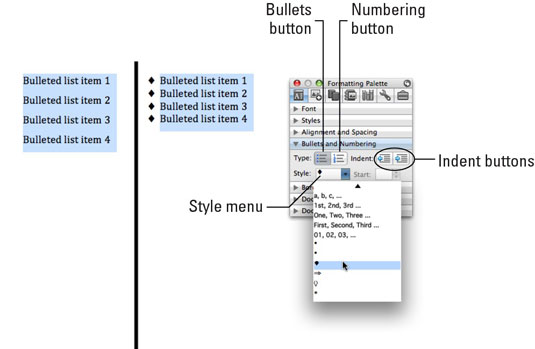
-
Teksta kastes: Tekstlodziņi ļauj novietot rieciens teksta kaut kur lapā nenosakot starpības, atkāpes, kolonnas vai tabulas. Lai dokumentā ievietotu tekstlodziņu, izvēlieties Ievietot → Tekstlodziņš. Kursors pārvēršas par īpašu tekstlodziņu, kurā tiek novietots kursors. Pēc tam noklikšķiniet un velciet dokumentā, kur vēlaties parādīt teksta lodziņu.
Lai kontrolētu veidu, kā dokumentā esošais teksts mijiedarbojas ar tekstlodziņu (to sauc par iesaiņošanu ), izvēlieties Skats → Formatēšanas palete un noklikšķiniet uz labās puses bultiņām blakus vienumam Iesaiņošana un pēc tam blakus Tekstlodziņam, lai atklātu gan Iesaiņošanas, gan Tekstlodziņa paneļus.